
Googleマップの運転モードってどうやって起動するの?
そもそも、運転モードってなんだっけ・・?
☑本日のテーマ
Google マップの運転モードの起動方法と使い方を解説
☑記事の信頼性
普段、車の車載カーナビは使わず、Googleマップを愛用して早9年
☑この記事を読む方へ
正直、Googleマップがあれば車用ナビ、不要です
それでは見ていきましょう^^
スポンサーリンクGoogle マップ 運転モードの起動方法
Googleマップから直接起動するのではなく、Googleマップのウィジェットから起動します。
アプリの一覧(なければウィジェット一覧)の中に「運転モード」というアプリがあるはずです。
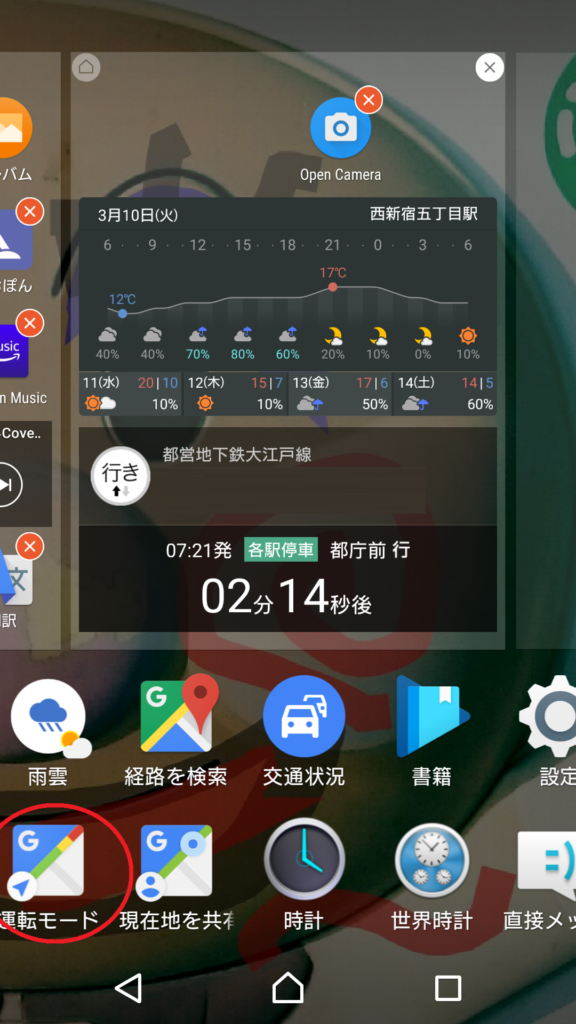
これをタップし運転モードを起動します。
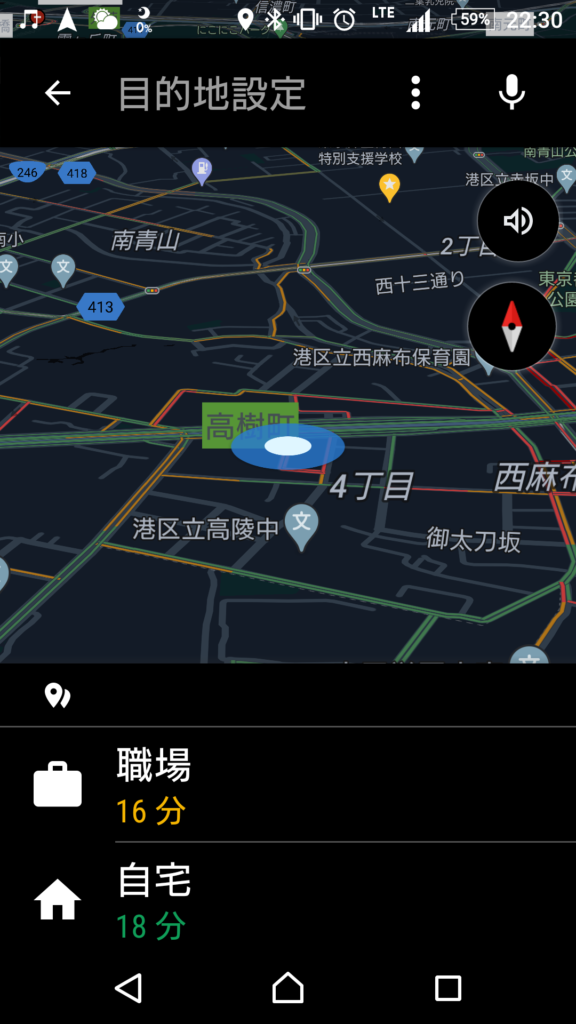
起動直後の画面がこんな感じです。
普通のGoogle マップの画面よりもすっきりとしていますね😊
車を走らせればすぐに自分のポジションマークが丸から矢印に変わります。

あれれ、運転モードのウィジェットがないよ!?
実は機種によっては運転モードのウィジェットが出ない場合があるようです。
僕がいつも使っているアンドロイドカーナビもなぜか出てきませんでした・・。
そこで、Playストアで「Driving Mode Shortcut」というアプリをダウンロードしてみてください^^
このアプリは運転モードのウィジェットと同じ働きをします。
このアプリをタップすることで、無事に運転モードにすることができますよ^^
そもそもGoogle マップの運転モードって何!?

Google マップをカーナビのように使うモードです。
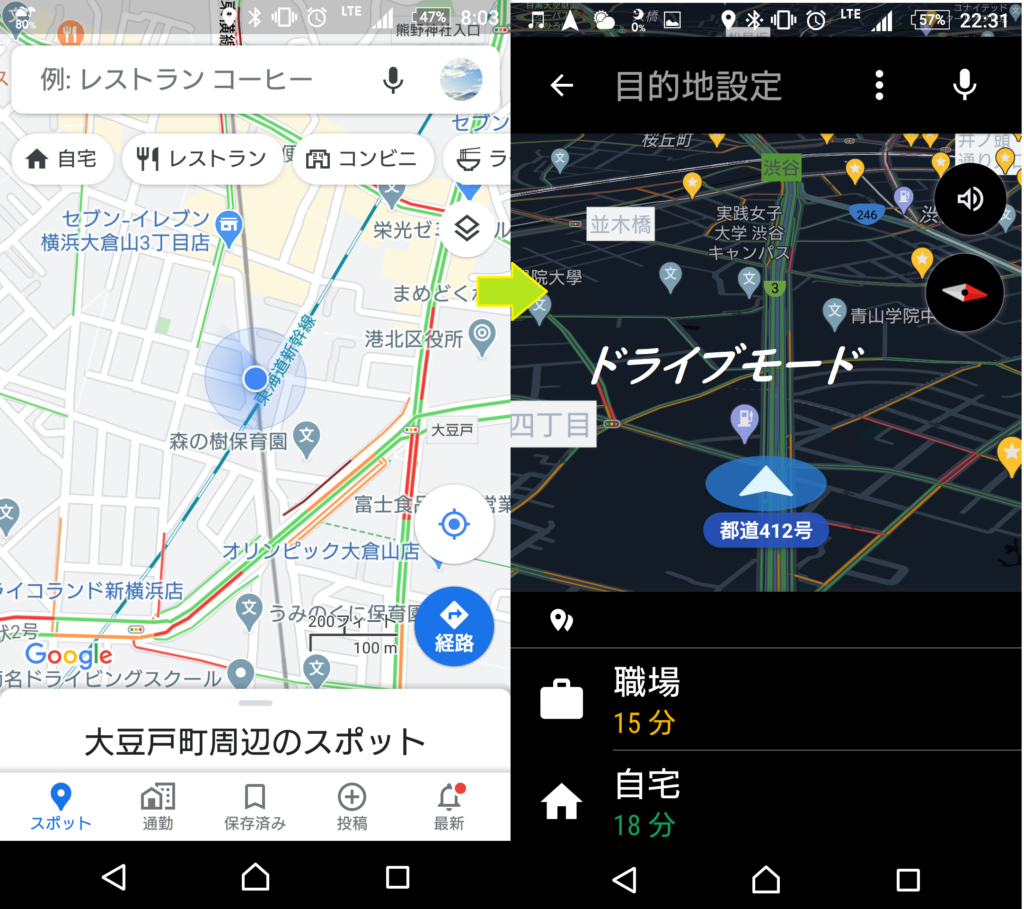
どんな時に使うの?
通常モードだと、どちらの方向に向かって進んでいるのかわからないです。。
左の画面のように青ポチが数秒おきに移動する。
そこで運転モードだと右の画像のようになります。
⇒Googleマップでナビをさせなくても、ナビ画面モードに出来るのです。
まぁ、普通のナビで言えば、ナビをさせていないときのナビ画面って感じです。

なんだか普通のカーナビみたい
そうなんです。
通常のカーナビでもナビ機能を使っていない時にも道路構造を参考程度にチラチラ見てたりしますよね。

意外にも常に自分がどこを走っているかわかると便利なモノ。
それが、Googleマップの運転モードを使うことできちゃうワケです。
スマホやタブレットをダッシュボードに付ければもはやカーナビの必要性ナシです。
オートバックスとかではただナビをするだけ(渋滞考慮一切なし)のモデルでも3万程度はします。
タブレット(GPS機能付き)+タブレットのほうが安いし、高性能です。
Google マップの運転モードを実際に使用してみた
こんな感じで、実際のカーナビみたいな画面になります(^^)b
※道案内はさせていない状態です
これなら、今自分がどこにいるのか感覚的にわかりますね。
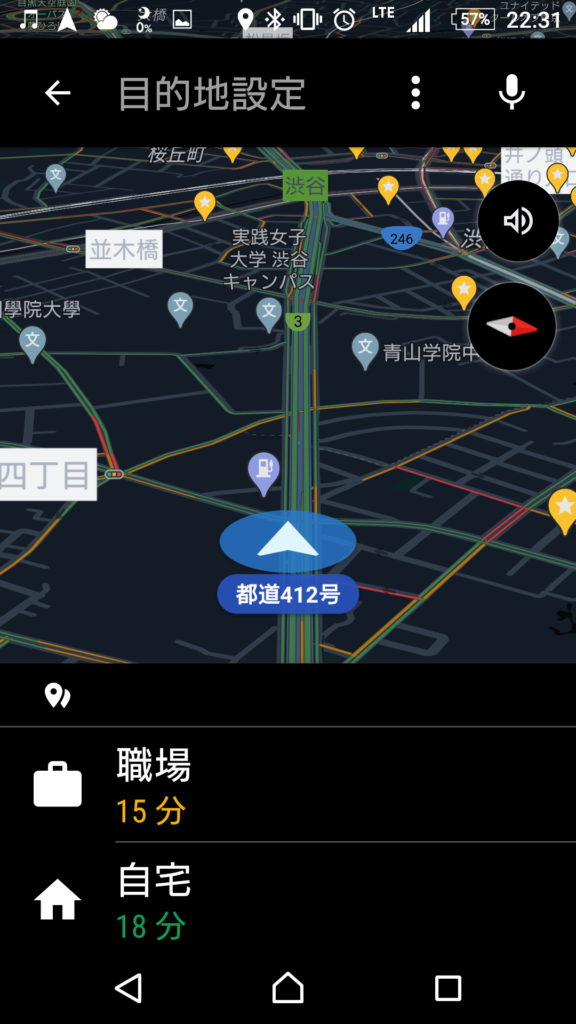
ただ、ずっとGoogle マップを起動しているとバッテリーの消費が気になったり、発熱が気になったりしますよね。
その辺の解決方法は下記の記事で解説しています。
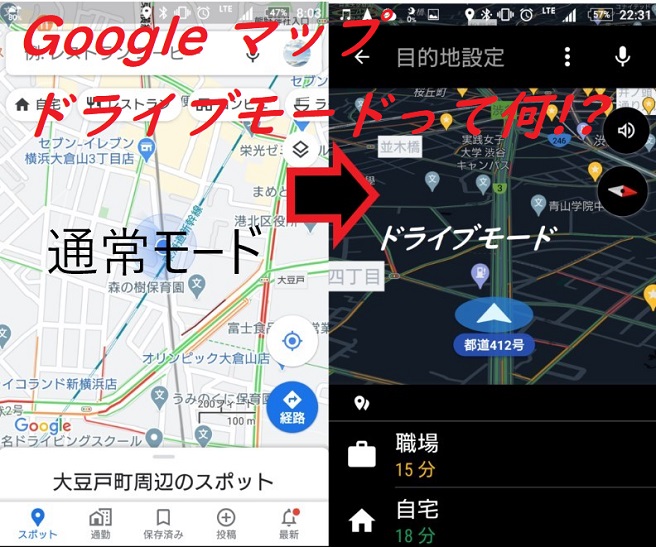
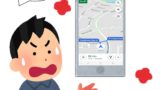


コメント